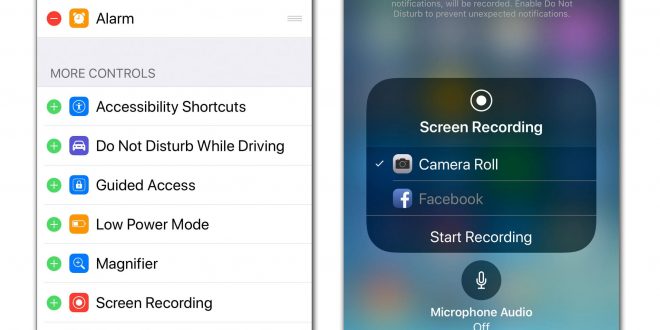Cara screen recorder iPhone masih banyak belum diketahui oleh orang-orang khususnya para pengguna baru. Nah, sebenarnya untuk merekam layar terbilang mudah. Terdapat dua cara mulai dari tanpa aplikasi atau menggunakan aplikasi. Simak kedua caranya pada artikel ini!
Sejak munculnya sistem operasi iOS11, pihak developer yaitu Apple telah menambahkan kemampuan untuk bisa merekam layar secara realtime. Hadirnya fitur canggih ini tentunya dapat menunjang Anda dalam mengabadikan momen-momen penting.
Umumnya merekam layar ini digunakan untuk mendokumentasikan kegiatan pada smartphone. Umumnya fitur ini sangat berguna bagi para Youtuber tutorial iPhone, sehingga terbilang sangat berguna. Selain itu masih banyak lagi fungsi lain dari fitur canggih ini.
Cara Screen Recorder iPhone Tanpa Aplikasi
Metode pertama untuk screen recorder di HP iPhone adalah tanpa menggunakan aplikasi. Hadirnya fitur canggih ini tentunya terbilang sangat berguna. Tidak heran banyak user yang sangat mencintai brand ini.
Berikut ini cara mudah screen recorder di iPhone tanpa menggunakan aplikasi:
- Langkah pertama adalah buka menu setting pada ponsel Anda.
- Kemudian selanjutnya klik “Control Center”.
- Langkah selanjutnya adalah pilih menu “Customize Controls”, untuk memutuskan aplikasi bawaan mana yang ingin dimunculkan pada Control Center.
- Kemudian selanjutnya adalah ketuk tanda tambah hijau sebelah screen recording.
- Setelah di klik maka tombol screen recorder akan muncul pada “Control Center”.
- Untuk memulai merekam layar geser ke atas untuk mengakses “Control Center”.
- Kemudian selanjutnya adalah klik ikon screen recording untuk mulai merekam.
- Tekan tahan pada icon screen recorder untuk mengaktifkan audio.
- Untuk berhenti merekam kemudian klik kotak merah di bagian atas layar ponsel Anda.
- Setelah selesai merekam maka hasil rekaman akan masuk ke galeri.
Aplikasi Screen Recorder iPhone Terbaik
Selain menggunakan cara di atas, untuk merekam layar pada ponsel iPhone juga dapat dengan menggunakan aplikasi tambahan. Dengan aplikasi tambahan tentunya fitur-fitur layar lebih lengkap. Nah, berikut di bawah ini beragam rekomendasinya.
-
TechSmit Capture
TechSmit Capture merupakan rekomendasi aplikasi pertama yang bisa dicoba untuk merekam layar ponsel Anda dengan lebih praktis. Namun, meski TechSmit Capture gratis akan tetapi Anda akan dikenakan biaya tambahan setelah penggunaan 14 hari.
-
ScreenFlow
ScreenFlow Anda dapat merekam layar sekaligus merekam suara tambahan dengan mengaktifkan tombol hanya dalam satu ketukan. Setelah merekam Anda dapat menyebarkan videonya secara langsung ke Youtube, Vimeo, Google Drive, dan banyak lagi.
-
AirShou Screen Recorder
AirShou Screen Recorder aplikasi selanjutnya yang bisa dicoba untuk merekam layar secara praktis dan juga cepat. Terlebih lagi Anda dapat menggunakan AirShou Screen Recorder secara gratis sehingga dapat menghemat pengeluaran Anda.
-
DU Recorder
Sama seperti AirShou Screen Recorder, DU Recorder juga dapat Anda gunakan secara gratis. Namun, terdapat juga fitur premium yang mengharuskan Anda untuk melakukan pembayaran terlebih dahulu. Dengan fitur premium tentunya terdapat banyak kelebihan didapatkan.
-
Record It!
Rekomendasi aplikasi rekam layar selanjutnya adalah Record It!. Aplikasi ini memiliki tampilan user friendly sehingga orang awal sekalipun lebih mudah menggunakan aplikasi Record It! Ini. Terdapat juga beragam fitur untuk mempercantik tampilan videomu.
-
iOS Built-in Screen Recorder
Rekomendasi terakhir adalah iOS Built-in Screen Recorder. Terdapat beragam fitur pada aplikasi ini yang dapat membuat video Anda menjadi lebih nyaman ketika dilihat. Pengguna juga dapat merekam audio secara bersamaan.
Screen Recoder iPad dan iPod
Tidak hanya pada gadget iPhone saja, terdapat juga fitur perekam layar pada beberapa gadget besutan dari Apple ini seperti iPad dan juga iPod. Langkah-langkahnya pun tidaklah sulit, pengguna yang baru atau pemula sekalipun dipastikan bisa melakukannya.
Begini cara screen recorder di iPad dan iPod:
- Pertama-tama adalah klik menu pengaturan kemudian klik pusat kontrol lalu ketuk tombol tambah warna hijau.
- Kemudian buka pusat kontrol pada iPad dan iPod.
- Setelah membukanya kemudian klik rekaman berwarna abu-abu.
- Kemudian klik mulai rekam lalu tunggu beberapa detik.
- Untuk berhenti merekam buka pusat kontrol lalu klik kembali tombol rekam.
iPhone merupakan gadget yang terbilang banyak digunakan oleh masyarakat Indonesia karena menyediakan beragam fitur canggih salah satunya adalah perekaman pada layar. Untuk mencoba fitur ini lakukanlah cara screen recorder iPhone seperti petunjuk di atas.
 TEKNOKARTA Kumpulan Berita dan Informasi Seputar Teknologi Terkini
TEKNOKARTA Kumpulan Berita dan Informasi Seputar Teknologi Terkini